Come togliere la maiuscola automatica iPhone
Sei solito impiegare il tuo iPhone per digitare testi di varia natura e, molto spesso, utilizzi parole dotate di una precisa combinazione di lettere maiuscole e minuscole. Puntualmente, la tastiera di iPhone finisce per capitalizzare automaticamente la prima lettera di determinate parole, senza che tu lo voglia, costringendoti ogni volta ad apportare fastidiose correzioni manuali.
Se è questo il tuo problema, sappi che puoi far fronte alla cosa in modo semplicissimo, e che sono qui proprio per darti una mano in tal senso! Nel corso di questa guida, infatti, ti spiegherò per filo e per segno come togliere la maiuscola automatica su iPhone sia intervenendo dalle impostazioni del sistema operativo, sia tramite le opzioni disponibili all'interno delle varie app. Non temere se non sei molto esperto in termini di tecnologia, non ne hai motivo: le procedure che andrò a esporti sono di facile applicazione e non richiedono alcun intervento “profondo” sul telefono.
Dunque, senza attendere oltre, mettiti bello comodo e leggi con attenzione tutto quanto ho da spiegarti sull'argomento: sono sicuro che, al termine della lettura di questa guida, sarai perfettamente in grado di raggiungere l'obiettivo che ti eri prefissato. Detto ciò, non mi resta altro da fare, se non augurarti buona lettura e… buon lavoro!
Indice
Come togliere la maiuscola automatica su iPhone
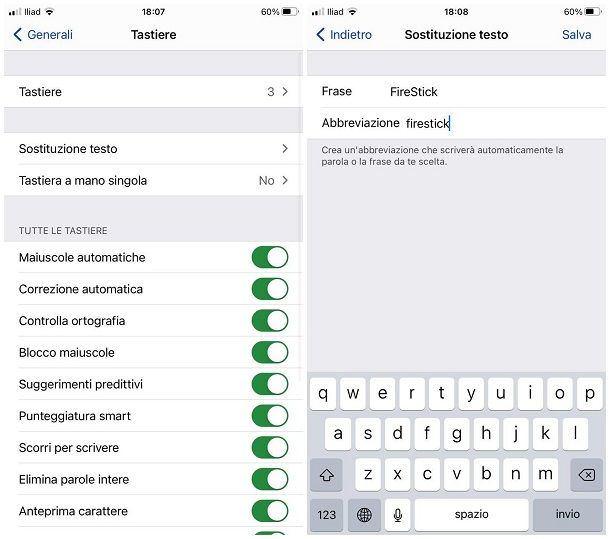
I passaggi da compiere per togliere la maiuscola automatica su iPhone sono tutt'altro che difficili: è sufficiente accedere alle impostazioni del sistema operativo, raggiungere la sezione relativa alla tastiera e, da lì, disattivare la funzionalità apposita.
Mi chiedi come si fa? Te lo spiego sùbito: per prima cosa, recati nelle Impostazioni di iOS, facendo tap sul simbolo dell'ingranaggio collocato nella schermata Home o nella Libreria app, fai tap sulla voce dedicata alle opzioni Generali e, successivamente, recati nel pannello dedicato alla Tastiera, facendo tap sull'omonima dicitura.
Ora, per far sì che dopo un punto, la prima lettera di una parola non venga messa in maiuscolo, individua la dicitura Maiuscole automatiche nel riquadro Tutte le tastiere e sposta su OFF la levetta relativa alla stessa. In caso di ripensamenti, puoi attivare nuovamente la capitalizzazione automatica, riportando su ON l'interruttore appena menzionato.
Inoltre, se digiti spesso parole caratterizzate da un'esatta sequenza di maiuscole/minuscole (ad es. tvOS, iOS, FireStick, mIRC, eMule e così via) e desideri che il sistema operativo di iPhone le corregga in automatico, eliminando (o aggiungendo) le maiuscole dove necessario, puoi avvalerti della funzionalità Sostituzione testo.
Dunque, fai tap su quest'ultima voce (risiede anch'essa nel menu Impostazioni > Generali > Tastiere di iOS), poi sul pulsante “+” collocato in alto e digita la parola corretta nel campo Frase, e la parola tutto in minuscolo nel campo Abbreviazione. Quando hai finito, tocca il pulsante Salva e il gioco è fatto: a partire da questo momento, digitando la parola inserita in sole lettere minuscole/maiuscole, la stessa verrà sostituita con la combinazione di caratteri specificata in precedenza.
Disattivare la correzione automatica delle app
Se, dopo aver messo in pratica i passaggi precedenti, noti che la maiuscola automatica continua a comparire in alcune app, potresti dover intervenire nelle impostazioni di correzione automatica delle applicazioni che, solitamente, utilizzi per digitare testi: alcune di esse, infatti, dispongono di meccanismi di analisi e sostituzione parole integrati, i quali “bypassano” le impostazioni di iOS.
Come togliere la maiuscola automatica su WhatsApp iPhone

Se ti stai chiedendo come togliere la maiuscola automatica su WhatsApp iPhone, sappi che non c'è una impostazione a parte per l’applicazione in oggetto: devi agire dalle impostazioni di iOS come visto prima. Per maggiori informazioni, puoi leggere il mio tutorial su come disattivare la maiuscola su WhatsApp.
Come togliere la maiuscola automatica su altre app
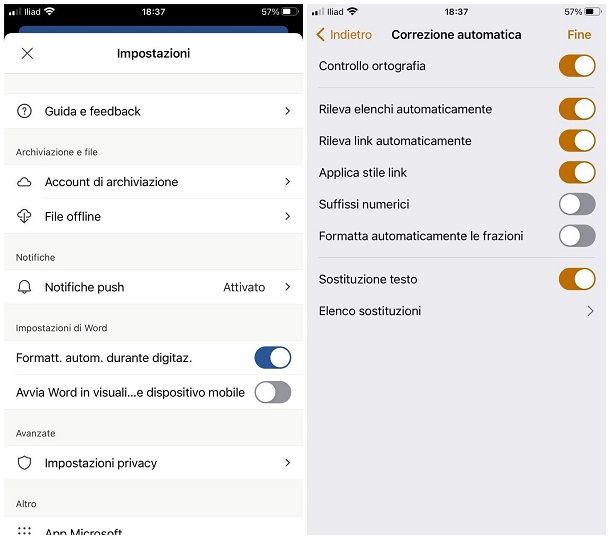
Altre applicazioni prevedono delle impostazioni a sé stanti per la gestione delle maiuscole.
Per esempio, su Word per iOS, puoi tentare di far fronte alla cosa disattivando la formattazione automatica del testo in fase di digitazione. Per riuscirci, avvia l'app di videoscrittura do casa Microsoft, tocca il tuo avatar (o le iniziali del tuo nome e cognome), in alto a sinistra, e seleziona la voce Impostazioni dal menu principale dell'applicazione.
Fatto ciò, individua il riquadro relativo alle Impostazioni di Word e sposta su OFF la levetta denominata Formatt. autom. durante digitaz. (o Formattazione automatica durante digitazione): a seguito di questo passaggio, il testo digitato all'interno dell'app non verrà più formattato automaticamente. Ti faccio presente che, oltre che sulla capitalizzazione automatica, la modifica ha effetto anche sull'inserimento automatico di liste puntate, liste ordinate, rientri, numeri ordinali e così via. In caso di ripensamenti, puoi comunque riportare tutto alla normalità, abilitando nuovamente la levetta di cui ti ho parlato poc'anzi.
Su Pages per iOS,puoi ottenere un risultato simile nel seguente modo: dopo aver aperto l'applicazione, fai tap sull'anteprima di un documento disponibile (oppure creane uno nuovo) e, giunto alla schermata successiva, fai tap sul pulsante Modifica residente in alto a destra, se presente.
A questo punto, tocca il pulsante (…) residente in alto, seleziona la voce Impostazioni dal pannello che ti viene proposto e, in seguito, sfiora la voce Correzione automatica. Per concludere, sposta su OFF la levetta relativa al controllo ortografia, per evitare la capitalizzazione automatica delle lettere (e disattivare, inoltre, la correzione automatica degli errori tipografici) e conferma le modifiche apportate pigiando sulla voce Fine.
Ti faccio presente che, esattamente come iOS, anche Pages dispone di una funzionalità per la sostituzione testo, mediante la quale è possibile definire la corretta combinazione di maiuscole/minuscole presenti in una data parola, anche se quest'ultima viene digitata interamente in minuscolo/maiuscolo.
Per sfruttarla, abilita la levetta Sostituzione testo, situata nel menu delle impostazioni di Pages, fai tap sulla voce Elenco sostituzioni e, per aggiungere una nuova sostituzione, fai tap sul simbolo “+”, posto in basso a destra. Per concludere, digita la parola corretta all'interno del campo Frase e la stessa parola, tutta in minuscolo/maiuscolo, nel campo Abbreviazione. Infine, tocca il pulsante Salva per confermare le modifiche effettuate.
Se necessario, puoi cancellare una sostituzione automatica, facendo tap sul pulsante Modifica situato nella lista delle parole definite e poi sul pulsante (-), posto accanto alla sostituzione da cancellare.
Sfortunatamente, non mi è possibile mostrarti i passaggi da compiere per disabilitare la correzione automatica su qualsiasi app per scrivere, in quanto essi differiscono da applicazione ad applicazione.
Tuttavia, qualora dovessi riscontrare l'aggiunta delle maiuscole automatiche (o di qualsiasi altra correzione a te sgradita), nonostante esse siano state preventivamente disattivate dall'apposita sezione di iOS, ti consiglio di cercare attentamente l'opzione dedicata all'interno delle impostazioni dell'app in uso. Detto ciò, sappi che non tutte le applicazioni consentono di intervenire in tal senso: tienilo bene a mente!

Autore
Salvatore Aranzulla
Salvatore Aranzulla è il blogger e divulgatore informatico più letto in Italia. Noto per aver scoperto delle vulnerabilità nei siti di Google e Microsoft. Collabora con riviste di informatica e cura la rubrica tecnologica del quotidiano Il Messaggero. È il fondatore di Aranzulla.it, uno dei trenta siti più visitati d'Italia, nel quale risponde con semplicità a migliaia di dubbi di tipo informatico. Ha pubblicato per Mondadori e Mondadori Informatica.





